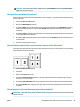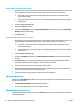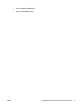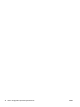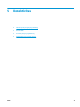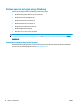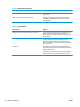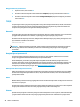HP Color LaserJet CP5220 Series - User Guide
Menggunakan pencetakan dupleks otomatis
1. Masukkan kertas secukupnya ke dalam salah satu baki untuk mengakomodasi pekerjaan cetakan. Jika
Anda mengisikan kertas khusus seperti kop surat, isikan dengan salah satu cara berikut ini:
●
Untuk baki 1, isikan kertas kop surat menghadap ke atas dengan tepi bawah diumpankan ke
printer terlebih dahulu.
●
Untuk semua baki lain, isikan kertas kop surat menghadap ke bawah dengan tepi atas di bagian
belakang baki.
2. Pada menu File, klik Print [Cetak].
3. Buka menu Layout [Tata letak].
4. Di samping Two-Sided [Dua Sisi], pilih Long-Edge Binding [Penjilidan Tepi Panjang] atau Short-Edge
Binding [Penjilidan Tepi Pendek].
5. Klik Print [Cetak].
Untuk mencetak pada kedua sisi secara manual
1. Masukkan kertas secukupnya ke dalam salah satu baki untuk mengakomodasi pekerjaan cetakan. Jika
Anda mengisikan kertas khusus seperti kop surat, isikan dengan salah satu cara berikut ini:
●
Untuk baki 1, isikan kertas kop surat menghadap ke atas dengan tepi bawah diumpankan ke
printer terlebih dahulu.
●
Untuk semua baki lain, isikan kertas kop surat menghadap ke bawah dengan tepi atas di bagian
belakang baki.
2. Pada menu File, klik Print [Cetak].
3. Pada menu Finishing [Penyelesaian], pilih Manually Print on 2nd Side [Cetak Pada Sisi Kedua Secara
Manual].
4. Klik Print [Cetak]. Ikuti petunjuk pada jendela layar pop-up (munculan) yang ditampilkan sebelum
mengganti tumpukan keluaran dalam Baki 1 untuk mencetak paruh kedua.
5. Di printer, keluarkan semua kertas kosong yang ada dalam baki 1.
6. Masukkan tumpukan yang dicetak menghadap ke atas dengan bagian bawah masuk terlebih dulu ke
baki 1. Anda harus mencetak sisi sebaliknya dari baki 1.
7. Jika diminta, tekan tombol panel-kontrol yang sesuai untuk melanjutkan.
Mengatur opsi warna
Gunakan menu Color Options [Opsi Warna] untuk mengontrol bagaimana warna ditafsirkan dan dicetak dari
program perangkat lunak.
1. Klik Show Advanced Options [Tampilkan Pilihan Lanjutan].
2. Atur masing-masing pengaturan untuk teks, grafis, dan foto.
Menggunakan menu Services
Jika produk terhubung ke jaringan, gunakan menu Services [Layanan] untuk memperoleh informasi produk
dan status persediaan.
30 Bab 4 Menggunakan produk dengan Macintosh IDWW